DWEユーザー7年目の私。
今回はたまたま使ってみたらめちゃくちゃ便利だったGoogle TV Streamerの体験談を、DWEユーザー目線で正直に書いていきます◎
CONTENTS
Google TV Streamerを買ってみた
ある日のこと。GoogleのPixel(スマホ)を買ったときのGoogleストアクーポンが余ってたので、Googleストアで買えるものを探していたら、このGoogle TV Streamerを発見!
Google TV Streamerの存在自体は知っていたものの、Fire TV Stick持ってるからいらんな~とずっとスルーしてたんです。
でも、Fire TV Stickも古くなってきたし、Googleフォトを愛用しているわが家は、Googleフォトを気軽にテレビにキャストして見れるのが便利そうだな〜という感じで購入。
 あいね
あいね
わが家のこれまでのキャスト周りの環境
・テレビにはFire TV Stickを挿して使用
・YouTube、Netflixなどをテレビで視聴。YouTubeではキャストも愛用
・DWE会員サイトの動画は主にタブレットで視聴。ミラーリングやFire TV Stickの専用ブラウザ(Silk)も試したけど、操作に制限があってちょっと不便…
 あいね
あいね
え!?キャストアイコンが出た!?
Google TV Streamerを使いだして数日。
たまたまスマホのChromeから会員サイトを開き、先生たちの楽しいライブ動画のアーカイブを見ていたときのこと。
動画の右下にキャストアイコンが!
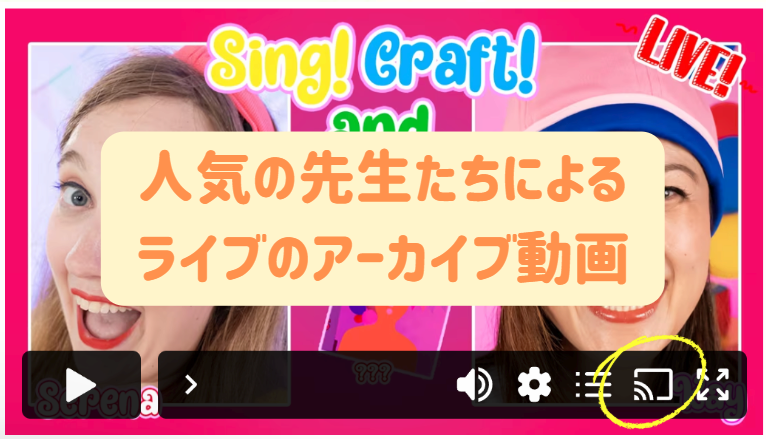
 あいね
あいね
ワクワクしながらアイコンをタップしてみたら、なんとテレビで快適に再生できたんです✨
 あいね
あいね
私がずっとやりたかったことがついにできた―!!
しかもナニコレ!!音と画質のきれいさが別次元なんですけど!!
対応デバイスがあれば、会員サイト内の埋め込み動画もキャストできるのね!!
Fire TV Stick使ってるときにキャストボタン出ないか試したことあったけど出なかったから、無理なもんだと諦めてた💦
 あいね
あいね
キャストできるコンテンツは、またの機会に紹介するね✨
使用環境の前提(キャストできる組み合わせ)
ここで、この記事に書かれていることを再現する必要環境を先に確認✨
この記事の内容を再現するには、以下の2つの組み合わせが必要です。
【送信デバイス】テレビで再生したいデータURLを送るデバイス
・Androidスマホ/タブレット
・パソコン(Chromeブラウザ)※Windows, Macどちらでも
【キャスト対応デバイス(受信側)】データURLを受け取って再生させるデバイス
・Google TV Streamer
・Chromecast with Google TVなどのchromecastデバイス
・Android TV搭載テレビ
・Google TV搭載テレビ
※今回使っているキャストはGoogle Castという技術。iPhone/iPadではGoogle Castが使えないため、Google TV Streamerなどの受信デバイスがあってもキャストはできません。(Appleの技術はAirPlay。AirPlayはミラーリング技術で、Google Castとは異なります)
※『キャスト』という用語はちょっと複雑なので、記事の最後に用語説明&iPhone/iPadユーザーさんのできることを紹介しています。
キャストとミラーリングの違いって?
キャストだのミラーリングだのってさっきから書いてますが、みなさん、そもそもキャストとミラーリングの違い、知ってますか?
DWEユーザーならなんとなく聞いたことあるし、ミラーリングは使ってる方も多いんじゃないかなと思います。
ミラーリングのモヤモヤ
ミラーリングは環境によって画質が落ちたり音が途切れたりすることもあり、DWE会員サイトの動画を見たときに「なんか粗い…見にくい…」と感じたことがある方も多いかもしれません。
これは、ミラーリングがスマホの画面をそのまま転送しているため、通信状況や端末の性能に左右されやすいからです。特に動画は、通信をスムーズにするために自動で画質・音質を落とされがちです。
テレビに映している間はスマホでほかのことができないのも不便…
キャストの安心感
キャストは、動画のURLをテレビに送り、あとはテレビが直接インターネット経由で再生する仕組みなので、スマホ側の通信環境には左右されにくく、とても安定しています。
みなさんもYouTubeなどをキャストして使ったことなどはあるかもですね。ミラーリングとは全然違う安定感がありますよね✨
キャストは、テレビにお願いした後はテレビが再生を続けてくれるから、スマホは自由に触れる♪
キャストとミラーリングの違い
| 比較項目 | キャスト(Google Cast) | ミラーリング(AirPlayなど) |
|---|---|---|
| 再生先 | テレビが直接再生 | スマホなどの画面をそのまま映す |
| スマホ操作 | 自由に使える◎ | 操作するとテレビの映像も変わる |
| 通知 | 映らない | 通知もそのまま映る※ |
| 安定性 | 高く快適 | 通信環境に影響されやすい |
| 電池持ち | テレビが再生するので、スマホなどの電池負荷が著しく小さい | スマホなどの電池消耗が激しい |
| 代表例 | Android/PC+Google TV Streamerなど | iPhone/iPad+AirPlay |
 あいね
あいね
DWEユーザー的に良かったこと
✔ 会員コンテンツを大きな画面で子どもに見せてあげられる!子どもの食いつきが違う!
✔ 動画が高画質&音ズレもなし!先生たちの楽しいライブ(アーカイブ)を思いきり楽しめる✨
✔ ミラーリングより断然安定!
✔スマホで他の作業しながらテレビで動画を流せる!
✔ スマホやタブレットを子どもに預けなくてOK
✔ リモコンでも操作できるから親も楽!
Fire TV Stickと比べてどう?
Fire TV Stickも長年使ってきましたが…
- YouTubeは問題なくキャストできていた
- でも、DWE会員サイトの動画はキャスト不可(非対応)
- 結果的に、見せるときはタブレット。でもあんまりタブレットでは見せたくないから見せる機会が減少
📌 Google TV Streamerに変えたことで、DWE会員サイトの動画がテレビで見られるようになり、活用しやすくなったのはわが家には本当にありがたい!
 あいね
あいね
注意点と正直なところ
✔ 高価なのでDWE会員サイトの動画のためだけに買うのはおすすめしません
✔ 今は再生できる仕様でも、将来仕様変更で見られなくなる可能性がないとはいえない
✔ iPhone・iPadからはキャストできないので注意(MacやAndroid端末が必要)
 あいね
あいね
Fire TV StickとGoogle TV Streamerの価格比較
| 製品名 | 定価(税込) | よくあるセール価格 | 備考 |
|---|---|---|---|
| Fire TV Stick HD | 6,980円 | 3,980円~4,880円 | フルHD/最も普及モデル |
| Fire TV Stick 4K | 9,980円 | 5,980円~6,980円 | 4K対応 |
| Fire TV Stick 4K Max | 12,980円 | 7,980円~9,980円 | 高速&4K対応 |
| Chromecast with Google TV (4K) | 公式販売終了 | 約10,000円~15,000円 | 在庫のみで販売終了 |
| Google TV Streamer | 16,000円 | セールは少なめ | 2024年発売の最新モデル |
📌 ※価格は2025年5月時点のAmazon/楽天/Googleストア調べ
結論:乗り換え△。これから購入ならあり!
私はたまたまPixelのオマケみたいな感じで購入しましたが、実際使ってみたら、DWE会員としてずっとやりたかったことができるようになったので本当にラッキーでした✨
元々やりたかったGoogleフォトのキャストもとても楽チンで、思い出をみんなで振り返って大画面で気軽に楽しめるようになりました。
とはいえ、Fire TV Stickもまだまだ優秀なデバイスだし、今すぐ乗り換える必要性を強く感じるわけではないかな。
「買い替え検討中」「GoogleフォトなどGoogleのサービスをよく使う」「DWE会員サイトの動画を大画面できれいな画質と音質で楽しみたい!」など、私と似た環境の方には、この記事が参考になればうれしいです✨
 あいね
あいね
【補足】用語説明&iPhone/iPadユーザーさんができること
この記事で使う『キャスト』という用語について
この記事は『キャスト』に関するものですが、『キャスト』という言葉はとてもあいまいです。実はスマートデバイス界隈では大きく2つの意味があるのですが、この2つは区別されずに使われていることが多いです。
| 用語 | 意味 | 例 |
|---|---|---|
| Google Cast(本来の意味) | スマホから指示を出して、テレビが自分で動画を再生する仕組み | 対応送信デバイスと受診デバイスで使用。(例:Androidスマホ+Google TV) |
| キャストもどき(アプリ独自対応) | スマホアプリがテレビ側と独自通信してそれっぽく動かす仕組み。限定的。 | 例:iPhoneのYouTubeアプリからFire TVにキャストする |
キャストという用語は、元々はGoogleの独自技術Google Castの登場で使われるようになり(chromecastなどのデバイスで広く浸透)、『キャスト=ほかのデバイスに飛ばして再生する』という意味で一般化しました。このGoogle Castは、Googleの技術なので、Apple製品では使用に制限があります。
『NetflixとかYouTubeとか、Fire TV Stick使ってiPhoneからもキャストできるよ!』と思ったiPhoneユーザーの方がいらっしゃるかもしれません。
YouTubeやNetflixなどはアプリ側が独自に“キャストもどき”に対応しているため、iPhoneでもキャストアイコンが表示されたりします。でもそれは正確にはGoogle Castではないのです。
紛らわしいですよね~。まぁ区別する必要がある場面もあまりないですが(笑)
今回の記事では、この2つの意味の区別が肝になっているので、もっとよく知りたい方向けに補足でした✨
iPhone / iPadユーザーさんができること
今回記事でまとめたキャスト機能はGoogle Castという、Googleの技術を使っているため、iPhone / iPadではDWE会員サイトの動画をテレビにキャストすることはできないのですが、以下のような方法でDWE会員サイトの動画をテレビにキャストすることができます。
✔ パソコン(Chromeブラウザ)で会員サイトにログインし、キャスト再生する
→パソコン用のChrome(ブラウザ)は、Windows / Macに関わらずキャスト機能が使えます✨(Google Cast対応のテレビ側の受信デバイスは必要)使いやすさは劣りますが、会員コンテンツだけと割り切って使用するのもアリ!
✔ Androidタブレットからキャストする
→子ども用にお手軽価格のAndroidタブレットを購入し、タブレットからキャストする。
 あいね
あいね
購入するかしないか決めるときは、原因をはっきりさせたうえで判断したいよね✨




